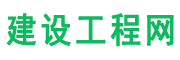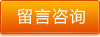然后选择“布局”选项卡,手工设置一下标签参数。

选择“数据库导入-添加-Excel数据源”,点击“浏览”引入“医用腕带标签信息411.xls”Excel表格文件,再点“测试连接”,待全部信息显示后,点击“添加”。

选择左侧实心“A”按钮绘制文本框,双击该文本框,点击“数据源-修改”按钮,数据对象类型选择“手动输入”,然后输入文本内容“姓名:”。

然后点击“+”添加按钮,数据对象类型选择“数据库导入”,字段选择“姓名”。

之后点击“基本”选项卡,查看该文本的“图形ID”并记录,以便后续添加二维码内容的时候直接引用。

重复上述步骤完成“性别”、“年龄”、“科室”以及“过敏史”信息的录入,每个编辑对象的图形ID都需要记录好。

点击左侧“绘制二维码”按钮,双击该二维码,在弹出窗口点击“数据源”-“修改”按钮,数据对象类型选择“数据引用”,引用数据对象ID选择“1”。

然后点击“+”添加按钮,同样采用“数据引用”方式,数据对象类型选择“2”。

重复上述“数据引用”及“+”添加步骤完成其余信息的录入。

点击软件上方“打印预览”按钮查看设计效果。

注意:上述二维码部分之所以采用“数据引用”功能是为了使得二维码扫描出来的内容与前边添加的文本内容完全一致,更加方便快捷,如果不想使用该功能的话也可以手动输入或者从Excel表格导入。
原文链接:http://www.sjgfc.com/shangji/show-1139.html,转载和复制请保留此链接。
以上就是关于标签软件如何批量制作医用腕带标签全部的内容,关注我们,带您了解更多相关内容。
以上就是关于标签软件如何批量制作医用腕带标签全部的内容,关注我们,带您了解更多相关内容。